Lumens Technology DC-A11 Quick Start Benutzerhandbuch
Dc-a11 kurzanleitung, Wichtig, Software installationsanleitung
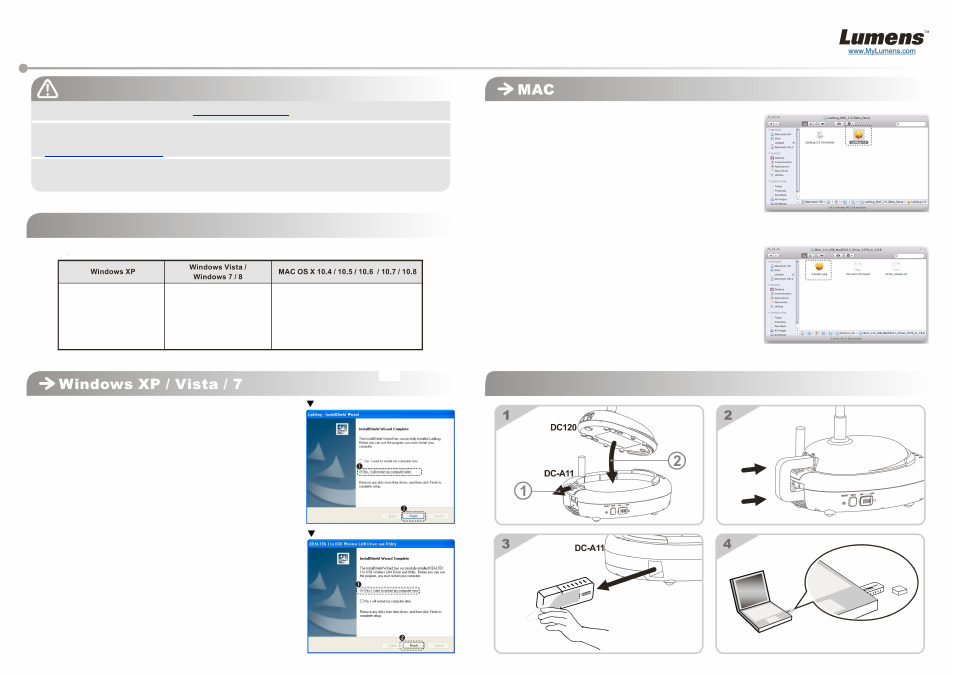
DC-A11 Kurzanleitung
Wichtig
※
Bitte aktivieren Sie Ihre Garantie unter
www.MyLumens.com/reg
※
Zum Download der aktuellsten Version der Schnellstartanleitung, von mehrsprachigen
Bedienungsanleitungen, Software oder Treibern, besuchen Sie bitte die Lumens™ Webseite unter
www.MyLumens.com/goto.htm
※
Folgen Sie jedem der folgenden Schritte, um eine erfolgreiche Installation zu gewährleisten.
1. Software Installationsanleitung
Min. CPU: P4 2,8 Ghz
Min. Speicher: 512 MB
Direct X 9 kompatibel
Min. Auflösung: 1024 x 768
Min. 100 MB
Festplattenspeicher
Windows XP SP2 und höher
1.1 Systemvoraussetzungen
Min. CPU: P4 2,8 Ghz
Min. Speicher: 1 GB (32-Bit)/
2 GB (64-Bit)
Direct X 9 kompatibel
Min. Auflösung: 1024 x 768
Min. 100 MB
Festplattenspeicher
Min. CPU: PowerPC G4 866 MHz oder Intel
Pentium
®
1,83 GHz Intel Core 2 Duo
Prozessoren
Min. Speicher: 512 MB
Min. Auflösung: 1024 x 768
24-Bit Farbbildschirm
Min. 1 GB Festplattenspeicher
Min. QuickTime 7.4.5
1.2 Installation von Ladibug™/Podium View™
1. Laden Sie Ladibug™/Podium View™ von der Lumens™ Webseite
herunter.
2. Klicken Sie auf die EXE Datei, nachdem Sie die Datei
heruntergeladen haben.
3. Bitte folgen Sie den Anweisungen und drücken anschließend auf
[Next].
4. Drücken Sie auf [Yes], um eine Verknüpfung auf Ihrem Desktop zu
erstellen.
5. Klicken Sie auf [NO] und anschließend auf [Finish], um den Neustart
zu verhindern.
(Siehe Abb. 1)
[HINWEIS: Bitte starten Sie den Computer nur neu, wenn die
Installation des Wireless LAN Utility abgeschlossen ist.]
1.3 Installation des Wireless LAN Utility
1. Laden Sie Wireless LAN Utility von der Lumens™ Webseite
herunter.
2. Klicken Sie auf die EXE Datei, nachdem Sie die Datei
heruntergeladen haben.
3. Wählen Sie die Sprache aus.
4. Bitte folgen Sie den Anweisungen und drücken anschließend auf
[Next].
5. Klicken Sie auf [Finish], um Ihren Computer neu zu starten.
(Siehe
Abb. 2)
Abb. 1
Abb. 2
1.4 Installation von Ladibug™/Podium View™
1. Laden Sie Ladibug™/Podium View™ von der Lumens™
Webseite herunter.
2. Klicken Sie zur Installation auf das Ladibug™/Podium View™
Symbol, nachdem Sie die heruntergeladene Datei entpackt haben.
3. Bitte folgen Sie den Anweisungen und drücken anschließend auf
[Next].
4. Geben Sie Ihre ID und das Kennwort ein und klicken Sie
anschließend auf [OK].
5. Klicken Sie auf das [Restart] Symbol, um die Installation
abzuschließen.
1.5 Installation des Wireless LAN Utility
1. Laden Sie Wireless LAN Utility von der Lumens™ Webseite
herunter.
2. Klicken Sie zur Installation auf die Symbole Wireless LAN Utility,
nachdem Sie die heruntergeladene Datei entpackt haben.
3. Klicken Sie auf das Installer Symbol, öffnen Sie den
Installationsassistenten und führen Sie das Installationsprogramm
aus, indem Sie den Anweisungen auf dem Bildschirm folgen.
4. Wählen Sie die Sprache und drücken Sie anschließend auf
[Continue].
5. Stimmen Sie der Software Lizenzvereinbarung zu, indem Sie auf [I
Agree] klicken.
6. Geben Sie Ihre ID und das Kennwort ein und klicken Sie
anschließend auf [OK].
7. Klicken Sie auf [Restart], um die Installation abzuschließen.
2. Installation
USB
Anschlusskab
el
Dongle
Computer
Computer
Dongle